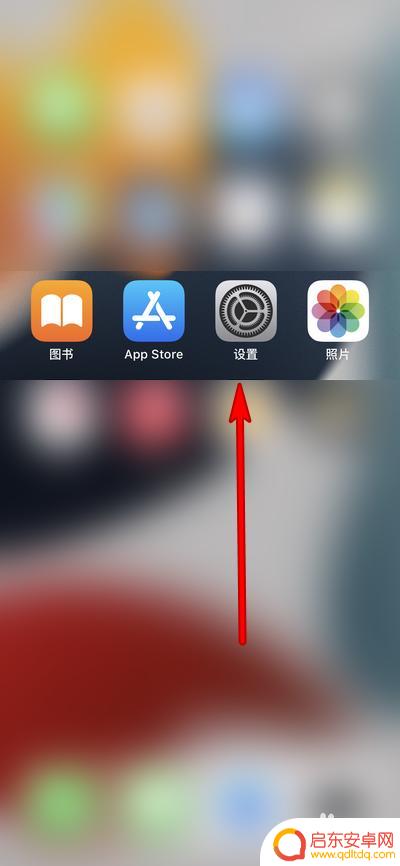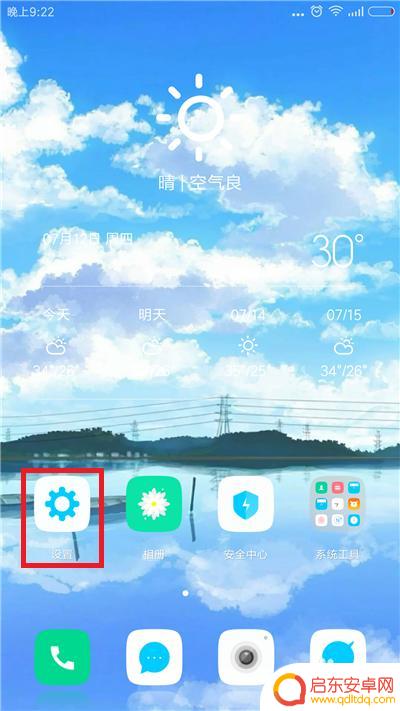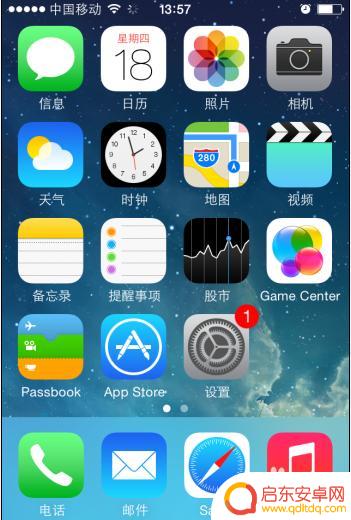手机设置时间和密码怎么设置 iPhone屏幕使用时间密码设置步骤
在当今数字化时代,手机已成为我们生活中不可或缺的伙伴,随着手机使用的普及,人们对于个人信息和屏幕时间的管理变得越来越重要。为了更好地控制使用时间和保护个人隐私,iPhone为我们提供了一种便捷的方式——设置时间和密码功能。通过这项功能,我们可以有效地管理我们的手机使用时间,并保护个人信息的安全。接下来让我们来了解一下iPhone屏幕使用时间密码设置的步骤。
iPhone屏幕使用时间密码设置步骤
具体步骤:
1.打开我们的iPhone手机,然后打开手机的设置,在打开的设置菜单里直接找到“屏幕使用时间”选项菜单,点击进入。
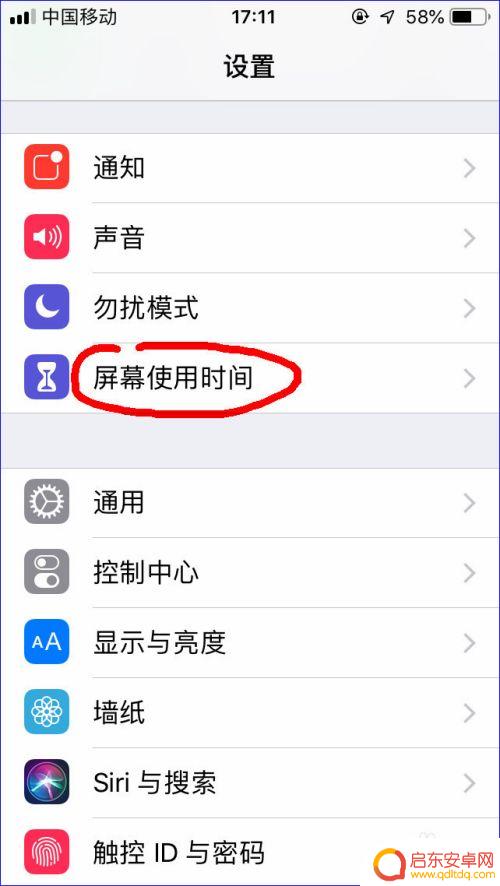
2.初次使用,我们需要先打开屏幕使用时间功能。点击打开时,系统会为我们做一个简短的介绍,并让我们选择这台iPhone是在供谁使用,我们自行选择好即可。
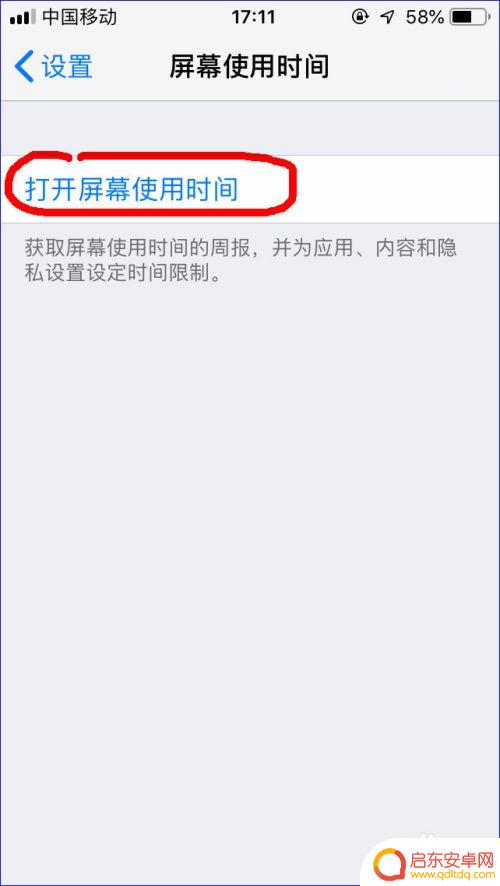
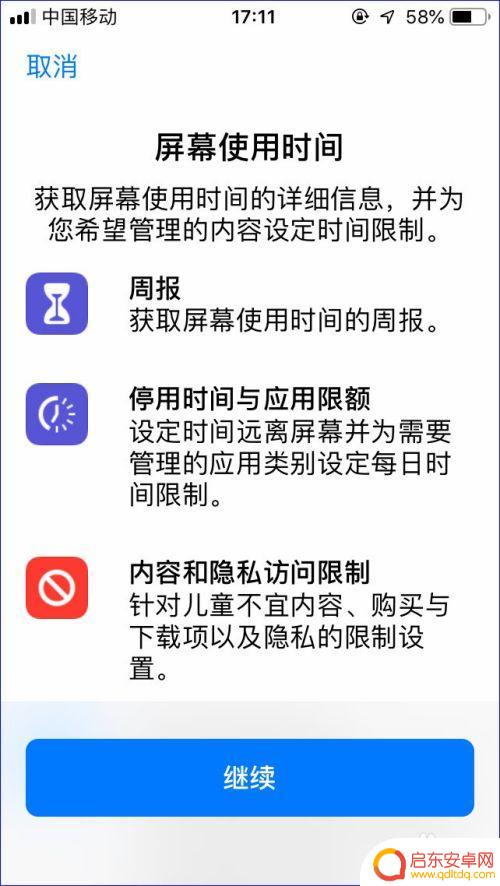
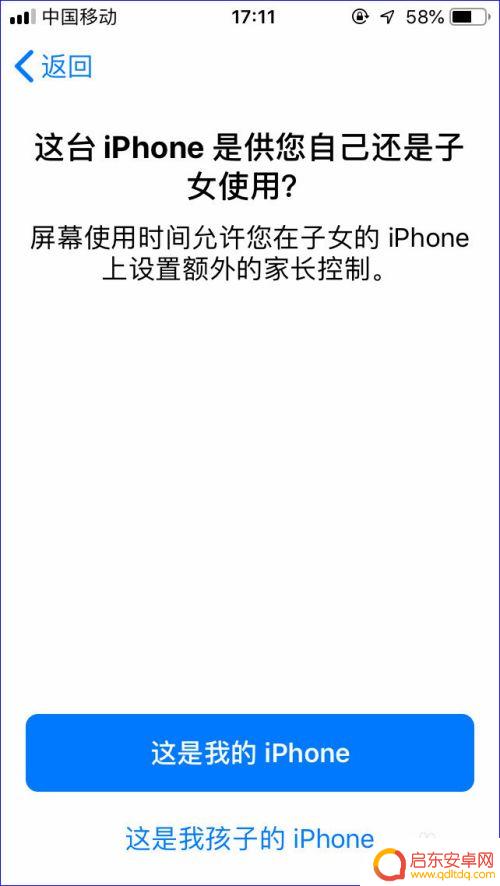
3.打开屏幕使用时间以后,我们就可以正式进入到屏幕使用时间信息面板中了。可以查看我们的屏幕使用时间的具体信息,当然,如果是刚开启该功能,则使用信息量非常少。
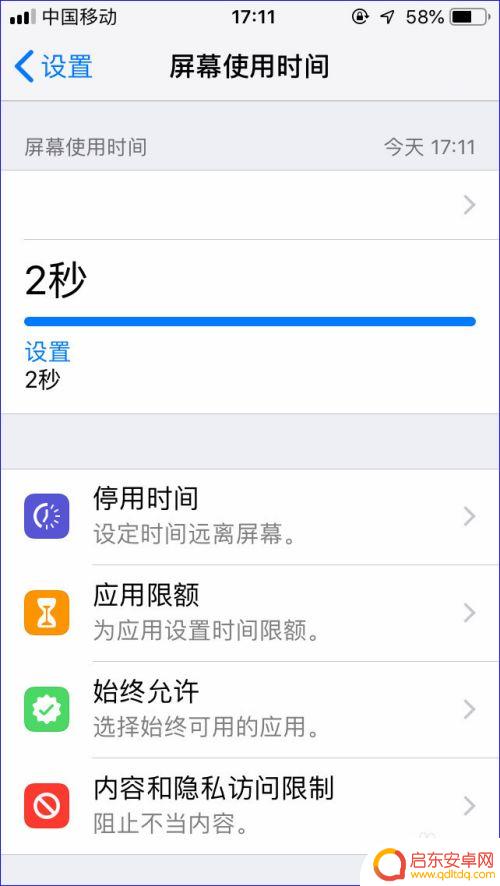
4.我们可以在屏幕使用时间功能里设置我们的屏幕停用时间,设置屏幕停用后。在设定的时间内,除了电话和我们事先设置好允许使用的应用外,我们就不能使用手机里的其他应用了,除非正确输入启用密码。
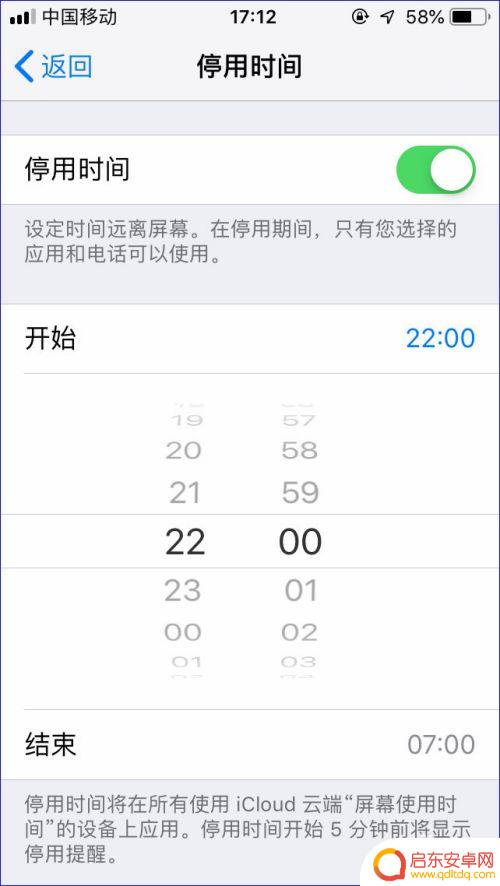
5.设置好停用时间,我们也可以在屏幕使用时间菜单中,结合需要为应用进行分类来设置时间限制,选取某一类别的应用在限定时间内不能使用或能使用。
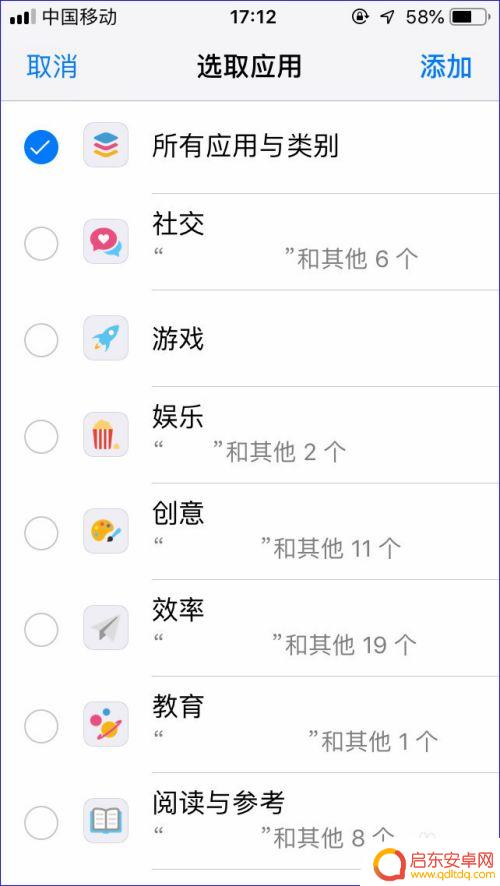
6.为了让屏幕使用时间能更好的达到效果,我们可以为屏幕使用时间设置密码。这样当屏幕使用时间到了之后,我们只有正确输入密码才能继续使用,否则手机只是提醒屏幕使用时间已到,我们还是可以继续使用手机。而设置屏幕使用时间密码后,则需要输入密码才能继续使用。
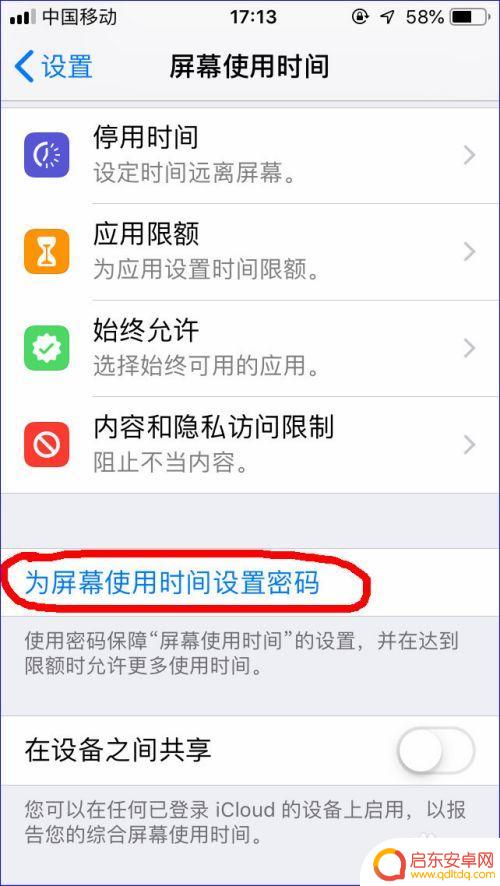
7.在屏幕使用时间菜单栏选择为屏幕使用时间设置密码菜单项,进入后我们就可以开始设置密码了,密码设置需要两次确认,确认好之后即完成了密码设置。如果后续又不想要屏幕使用时间密码,我们可以删除该密码。
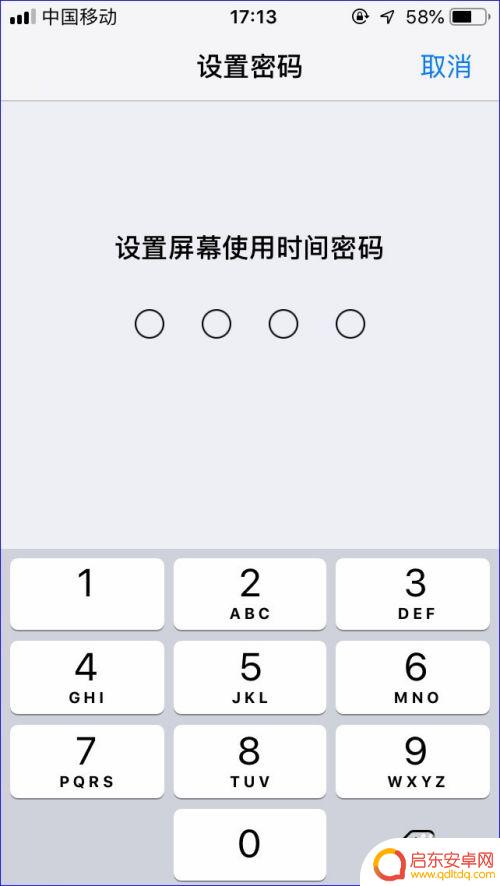
以上是关于如何设置手机的时间和密码的全部内容,如果您遇到相同的问题,可以参考本文中介绍的步骤进行修复,希望对大家有所帮助。
相关教程
-
手机激活时间怎么设置密码 iPhone使用时间密码怎么设置
在使用iPhone手机时,激活时间设置密码是非常重要的一步,设置密码可以保护手机中的个人信息和数据安全,防止被他人恶意侵入。在激活时间时,用户可以根据个人喜好和习惯设置密码的复...
-
手机密码忘了如何解锁屏幕安卓 安卓手机锁屏密码忘记了怎么办
当我们使用安卓手机时,很容易会遇到忘记解锁屏幕密码的尴尬情况,不管是因为长时间不使用手机,还是因为密码设置过于复杂,忘记密码是一个常见的问题。不要...
-
iphone13密码在哪里设置 iphone13锁屏密码设置教程
iPhone 13是苹果公司最新推出的一款智能手机,拥有许多新的功能和特性,其中设置锁屏密码是保护手机安全的重要步骤之一。在iPhone 13中,设置锁屏密码非常简单,只需几个...
-
手机怎样设置锁屏幕密码时间 手机自动锁屏时间设置方法
在现代社会中,手机已经成为我们日常生活中不可或缺的一部分,为了保护手机中存储的个人信息和隐私,设置锁屏密码是一项必要的安全措施。有时候我们可能会觉得...
-
苹果手机怎么设锁屏密码呢 苹果手机设置锁屏密码步骤
苹果手机是目前市场上非常受欢迎的智能手机之一,为了保护个人隐私和信息安全,设置锁屏密码是非常重要的一步,苹果手机设置锁屏密码的步骤非常简单,用户只需要进入设置应用,选择密码与T...
-
手机怎么设置屏幕密码苹果 怎么更改苹果手机的屏幕密码
现代社会,手机已经成为我们生活不可或缺的一部分,为了保护个人隐私和手机内部信息的安全,设置屏幕密码成为了必不可少的步骤。而在苹果手机上,如何设置和更改屏幕密码成为了许多用户关注...
-
手机access怎么使用 手机怎么使用access
随着科技的不断发展,手机已经成为我们日常生活中必不可少的一部分,而手机access作为一种便捷的工具,更是受到了越来越多人的青睐。手机access怎么使用呢?如何让我们的手机更...
-
手机如何接上蓝牙耳机 蓝牙耳机与手机配对步骤
随着技术的不断升级,蓝牙耳机已经成为了我们生活中不可或缺的配件之一,对于初次使用蓝牙耳机的人来说,如何将蓝牙耳机与手机配对成了一个让人头疼的问题。事实上只要按照简单的步骤进行操...
-
华为手机小灯泡怎么关闭 华为手机桌面滑动时的灯泡怎么关掉
华为手机的小灯泡功能是一项非常实用的功能,它可以在我们使用手机时提供方便,在一些场景下,比如我们在晚上使用手机时,小灯泡可能会对我们的视觉造成一定的干扰。如何关闭华为手机的小灯...
-
苹果手机微信按住怎么设置 苹果手机微信语音话没说完就发出怎么办
在使用苹果手机微信时,有时候我们可能会遇到一些问题,比如在语音聊天时话没说完就不小心发出去了,这时候该怎么办呢?苹果手机微信提供了很方便的设置功能,可以帮助我们解决这个问题,下...